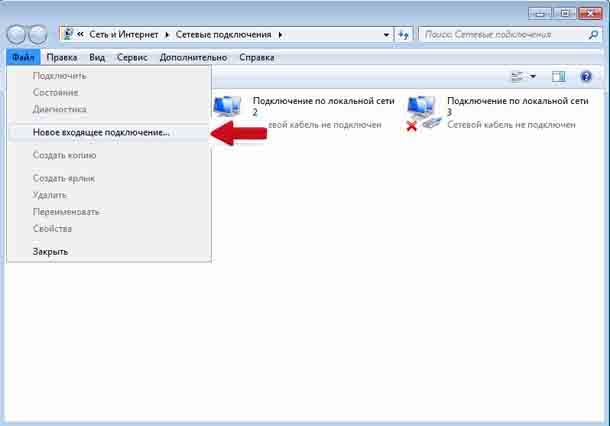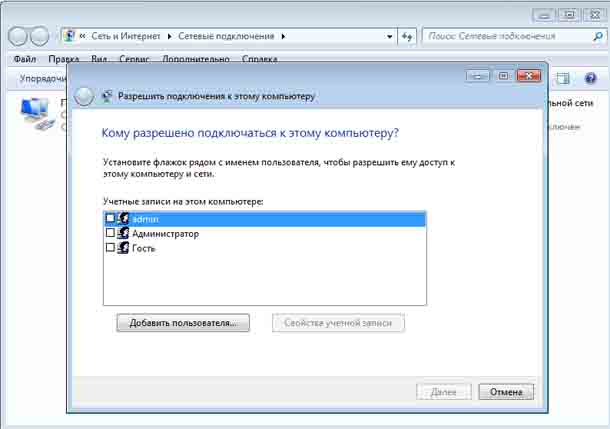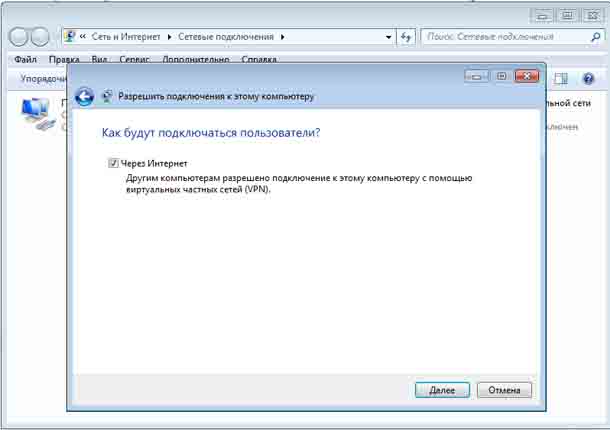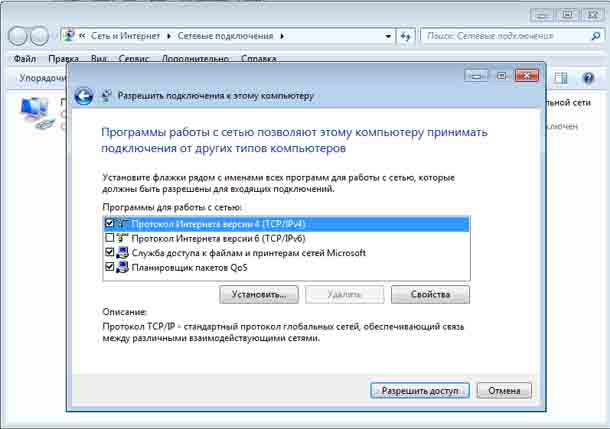Организации имеют серверы, на которых хранится основная информация об организации. Данные хранятся централизованно, и клиентам необходимо поддерживать эти данные в своих системах, и что бы получить доступ или получить эти данные они используют сервер. Сервер – это очень хорошо настроенная система, в которой хранятся все данные об организации. Существует несколько версий Windows, которые используются на серверах, такие как Windows Servers 2003 и Windows Server 2008.
Теперь, если организация не хочет иметь сервер; может быть временно из-за финансовых причин или может быть цель не так важна, чтобы получить полный сервер, организация может использовать VPN. VPN означает «Виртуальная частная сеть» и является простой заменой больших дорогостоящих серверов. Создание VPN является действительно экономически эффективным способом обслуживания сервера, но только для ограниченного использования.
VPN также работает в интернете. Это можно понять на примере банка – у банка есть сервер, на котором хранятся все данные банка. Сотрудники, работающие на клиентских компьютерах, получают доступ к данным с этих основных серверов через Интернет.
VPN создает туннель, через который клиент отправляет сигнал на сервер, и через этот туннель происходит вся связь между VPN-сервером и VPN-клиентами. Туннель избегает прерывания любыми внешними связями. Это также уменьшает трафик, что приводит к простой и быстрой связи.
Чтобы настроить Windows 7 как VPN-сервер:
- Для входа на компьютер используйте учетную запись администратора Windows.
- Нажмите на кнопку Пуск.
- В нижней части меню в поле поиска введите команду NCPA.CPL и нажмите клавишу Enter.
- В открывшемся окне «Сетевые подключения» нажмите Alt + F.
- В появившемся раскрывающемся меню выберите «Новое входящее подключение».
- В открывшемся окне установите флажки, представляющие учетные записи, которым необходимо разрешить обработку запросов на установку VPN.
- Нажмите Далее, чтобы продолжить.
- В следующем окне установите флажок через Интернет.
- Нажмите Далее, чтобы продолжить.
- В появившемся окне выберите или отмените выбор протоколов.
- После этого нажмите Разрешить доступ.
 Компьютеры и Интернет
Компьютеры и Интернет